 Win11的数据可以自动备份吗?有四个便捷的好方法
Win11的数据可以自动备份吗?有四个便捷的好方法
Win11的数据可以自动备份吗?作为Win10系统的升级版,Win11的当前用户虽然没有它多,但是在部分功能及界面UI上面的更新,也吸引了不少新的用户。和其它版本的操作系统一样,由于日常使用频率不断增多,其中积攒的数据会变得非常多,而想要确保这些数据的安全,就得在平时做好自动备份的习惯。那么,Win11的数据可以自动备份吗?请不要担心,下面就来分享四个便捷的好方法,一起来看下吧。

一、系统内置自动备份
当前Win11内置备份功能的开启方法,跟之前版本的操作系统来讲,还是有一些区别的(主要是变得简单了)。首先,可以使用Windows+R键打开电脑的运行窗口,并在其中输入“sdclt”打开备份设置的窗口。然后,在弹出的界面中选择“设置备份”的菜单,也就是在这个步骤,可以在里面开启“自动”备份的设置。最后,选择好需要备份的数据,并直接执行即可。
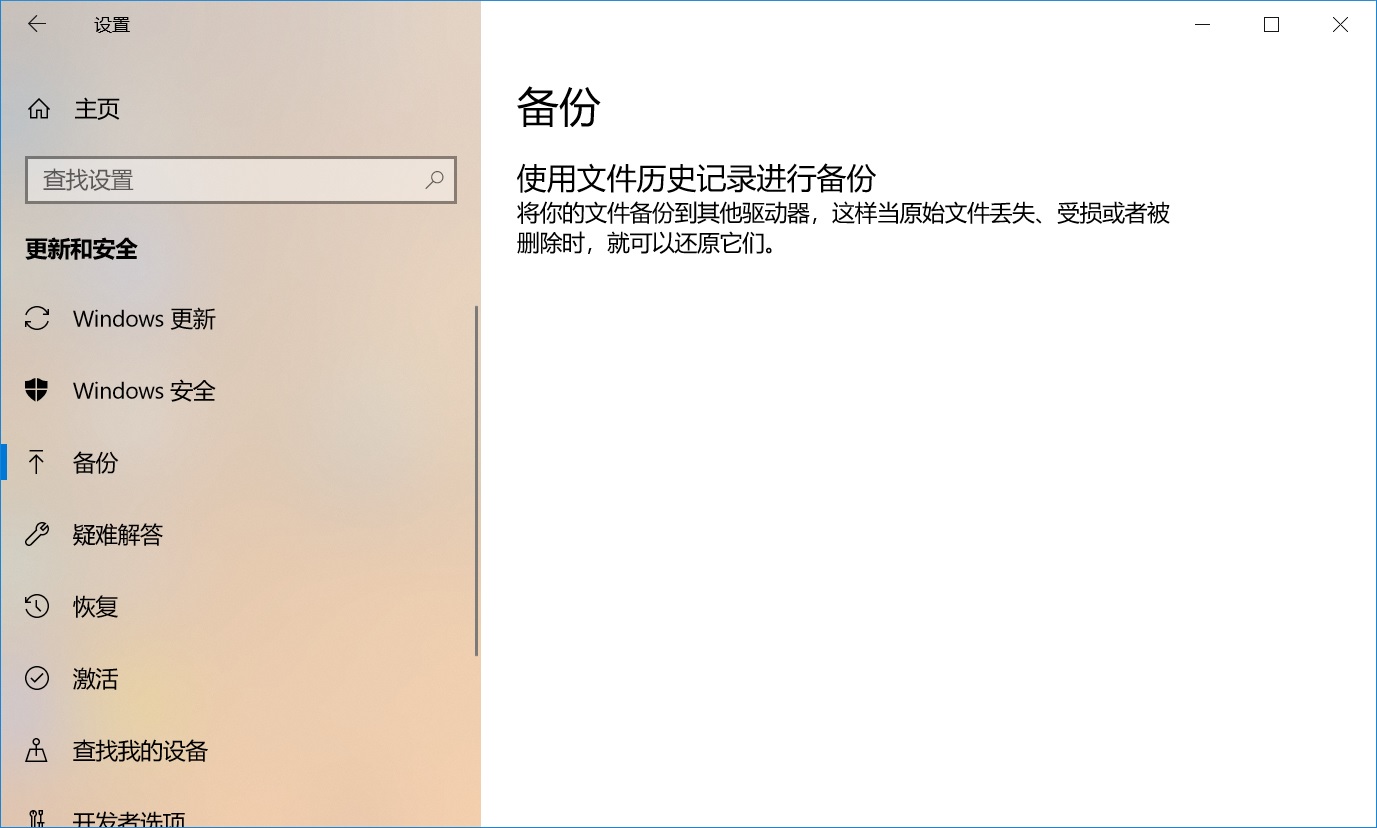
二、专业软件自动备份
如果说您试过系统内置的备份功能,发现自动备份数据的效果不是很好,那么当前比较好的方法,便是选择专业的数据备份软件来完成。以“Disksync”软件为例:可以百度搜索“Disksync”,并将其安装到软件当中双击打开,我们需要做的是新建一个自动备份数据的任务。因为这里想要在Win11上完成自动备份,所以需要在设置传输方式的时候,对自动开启和结束时间做好筛选。然后,在没有其它设置需求的前提下,点击右侧的“开始备份”按钮即可。
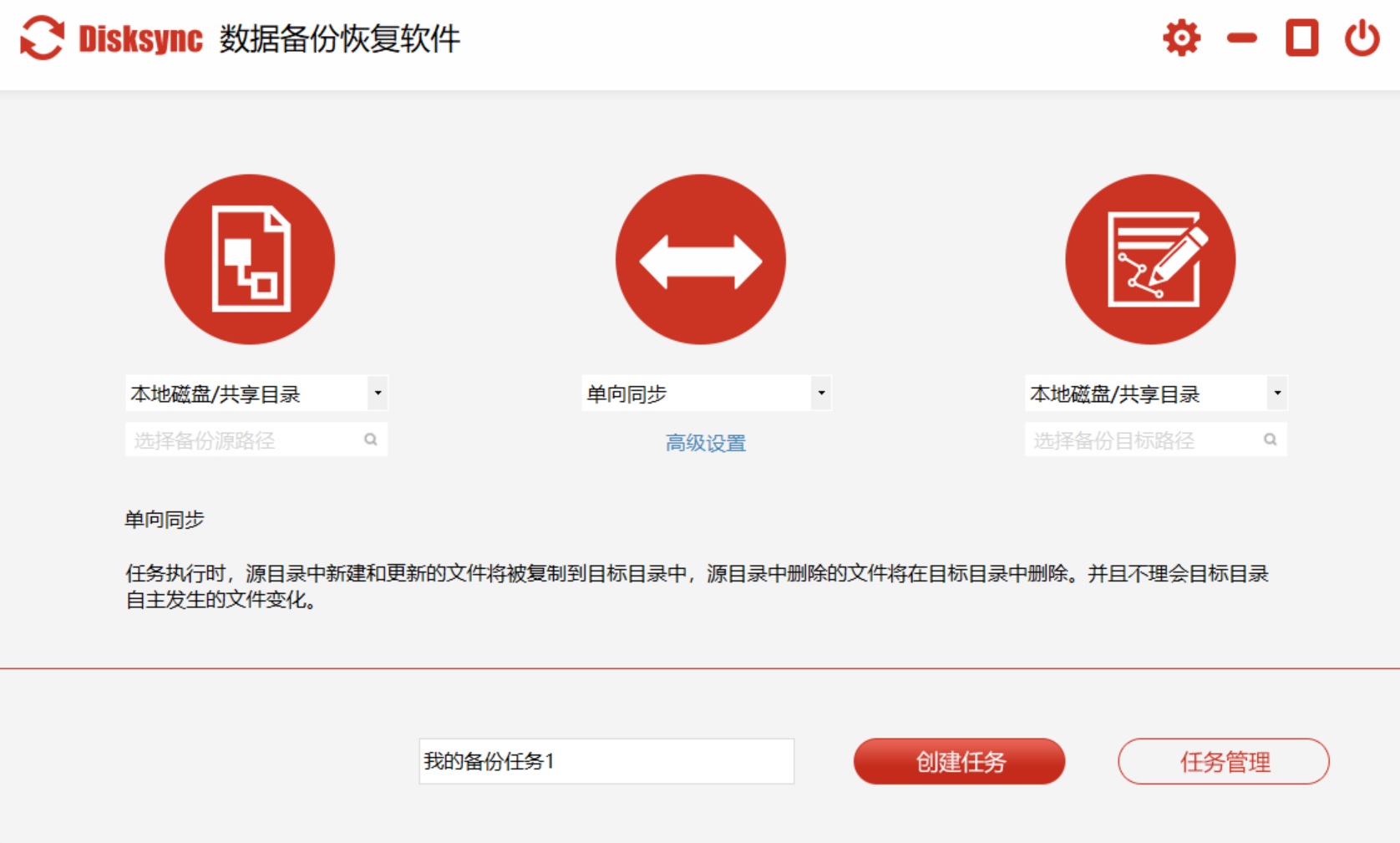
三、便捷功能自动备份
当然了,目前在Win11上自动备份数据的方法还有很多,大家还可以一些便捷功能来完成。如果说需要备份的数据量很少,可以手动将数据手动复制到机械硬盘里面。如果说需要备份的数据量很大,可以选择电脑管家内置的备份功能来完成。首先,可以直接打开电脑上的电脑管家工具,并在左侧点击“工具”菜单中的“文档”选项。然后,单击一下“文档守护者”功能,并在操作向导里面,根据提示继续执行即可。
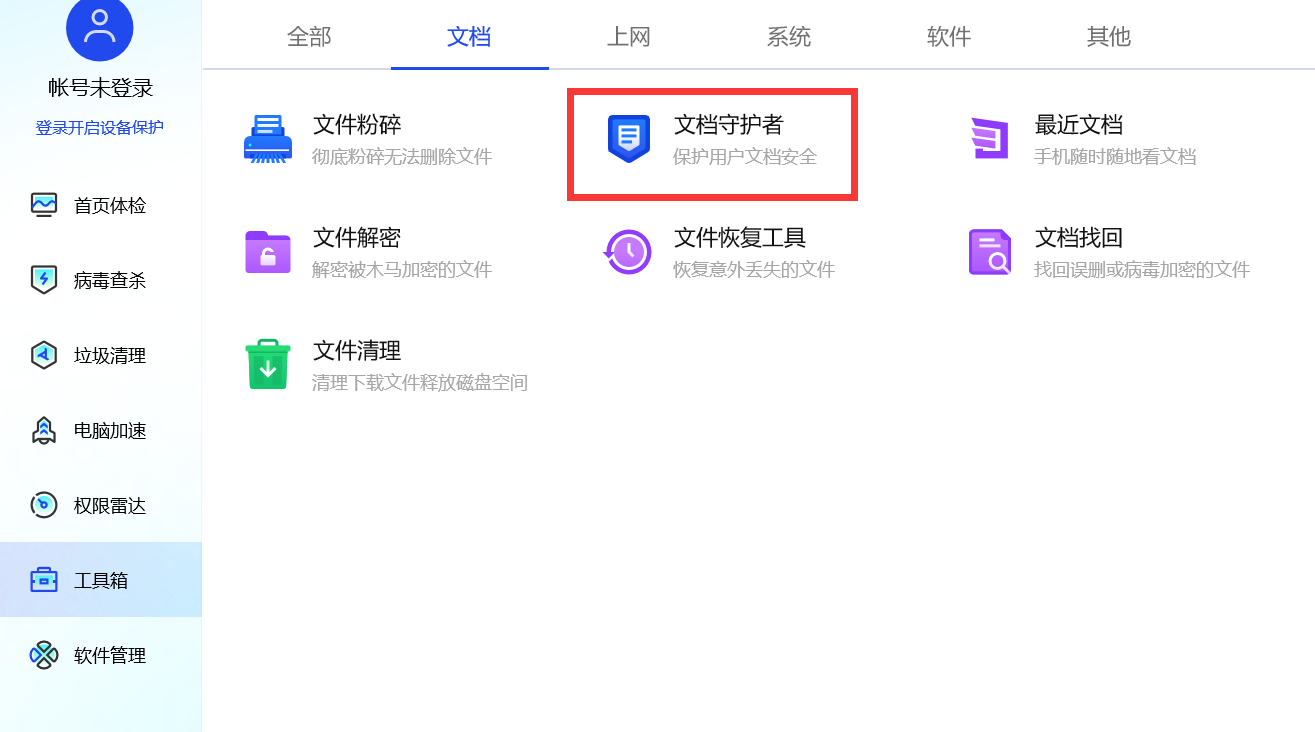
四、其它工具自动备份
除了上面分享的三个方法以外,想要在Win11上做好自动备份数据的操作,还可以选择一些其它的工具来试试看。以“FreeFileSync”软件为例:虽然它是一款免费的数据备份软件,但是用过的用户肯定知道,备份数据的效果还是不错的。首先,可以在设备上运行这款软件,并在首界面设置一下备份数据的菜单。然后,进入到备份开启的界面,确认没有其它的需求,直接点击右侧的“开始备份”即可查看具体的效果。
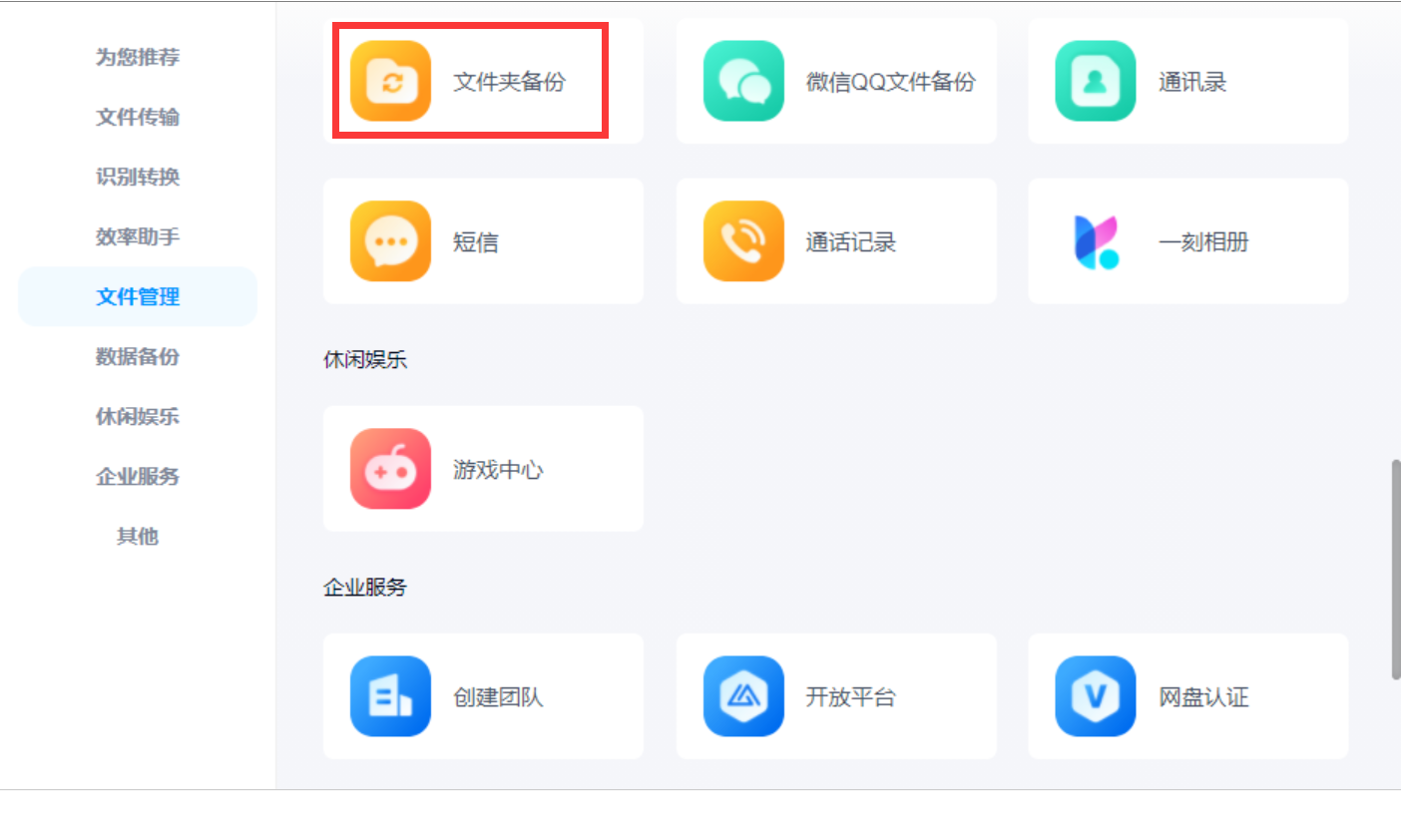
关于Win11数据自动备份的方法,小编就为大家分享到这里了,相信您在试完之后,问题大概率可以得到解决。其实,当前不管您在什么系统版本上备份数据,能够选择的方法大概就那几个,唯一不同的是,针对不同的用户群体,可能因为考虑问题不同,导致最好选择的方法也不太一样。温馨提示:如果您在使用Disksync这款软件的时候遇到问题,请及时与我们联系,祝您Win11自动备份数据操作成功。


